UG修改后处理文件的路径ppt课件
UG中如何修改后处理使数控程序头中包含程序的名字
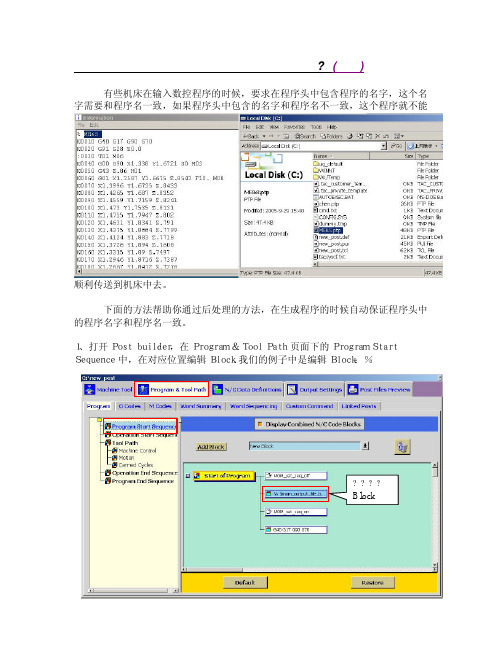
如何修改后处理使数控程序头中包含程序的名字? (加工)
有些机床在输入数控程序的时候,要求在程序头中包含程序的名字,这个名字需要和程序名一致,如果程序头中包含的名字和程序名不一致,这个程序就不能
顺利传送到机床中去。
下面的方法帮助你通过后处理的方法,在生成程序的时候自动保证程序头中的程序名字和程序名一致。
1、打开Post builder, 在Program & Tool Path 页面下的Program Start
Sequence 中,在对应位置编辑Block.我们的例子中是编辑Block: %
????
Block
2. 在编辑对话框中,添加一个Text字段,字段的之值为:
¥mom_output_file_basename
3、这样,就可以在后处理输出程序的时候,自动保证程序名之间的统一。
提示:修改后处理之前,注意备份原来的后处理文件!!! 。
UG_后处理技巧说明[1]
![UG_后处理技巧说明[1]](https://img.taocdn.com/s3/m/24bd418d5a8102d277a22f9c.png)
U G_后处理技巧说明[1]标准化文件发布号:(9312-EUATWW-MWUB-WUNN-INNUL-DDQTY-KIIUG 后处理(后面有点UG与VERICUT)要适当的提高自己的英语水平1.0.0:打开后处理工具卡1.2.0:进入创建后处理文件页面1.2.1 创建一个新的后处理文件这里输入文件名(英文)此区域 Inches 英制单位 Millimeters 公制设定此区域轴选项 3-轴 4-轴或5轴这里只讲解 3轴通用设定此区域为机床类型设定 Generic 通用的 Library 浏览自带机床 User’s 用户自定义此区域描述你的后处理单只能输入英文选择完自己需要的格式后处理单击OK 进入下一步这一选项可以显示你选择机床类型 4轴 3轴或你自定义的机床这一区域是你的输出是否记录选项此区域左边为机床行程数据右边为机床原点数据此区域左边为机床精度小数右边为机床快速进给G00速度其他选项默认就可以了这一选项进行修改你的程序头程序尾中间换刀程序衔接道具号道具属性显示的添加进行讲解此选项为程序头选项此选项为增加程序条命令点击它可以拖入程序条就像这样这里的垃圾桶通样你不想要的此条可以删除下面讲解通用的编程设置下面图片是默认的设置此选项为N码关闭此选项为N码开启一般都是把这条此选项需要更改改成你需要的 G40 G49 G80 G90既可单击这条词条就可修改进入下一画面把不需要的拖入垃圾桶通过此选项里的代码你可以找到你想要的改好后点击OK既可安全起见最好加入个Z轴回零命令拉入一个词条框添加一个新的词条框如果你想把词条框放在哪个词条框的周围只要看好词条对应放置位置变白既可松掉鼠标下面进入新词条选项里点击这里可以加入你要的词条而我们需要的是 G00 G91 G28 Z0 命令可以用文本形式输入就是这里选择第二个选项“TEXT”文本点击 Add word 拉入这个区域同样变白放置输入你要的文本G00 G91 G28 ZO 点击OK 既可程序头设定完成就是这个效果看下图如果需要加入O号下面编辑你的换刀过程点击中文意思就是操作开始步骤在这里你可以加入你需要的道具信息 N号的开关 M8 M9的开关设置 G43H00等设置下面先讲解 N号的加入加入N号我们只需要拉两个 N号开关词条就可以选择这一选项拉到上面是N号开然后拉入在下面既可下面加入刀具信息找到这个选项操作员消息拉入 N号关后面输入命令MOM_output_literal “( 刀具名称:$mom_tool_name )”MOM_output_literal “( 刀具直径:$mom_tool_diameter )”MOM_output_literal “( 刀具R角半径:$mom_tool_corner_radius )”想要哪个信息就输入哪行如果要两个以上就飞边拉入词条输入这项编辑完毕单击蓝色的区域机床控制 Machine Control 进入一下界面我们只要在G43后加上M8既可完成此项设定然后点击进程动作设定我们只需要修改中间的那个 G02 G03的进入下一页面该为Vector-Arc Start to Center修改后OK 推出不改出程序带R的带圆的程序就是乱做一团。
ug的ISV机床仿真与后处理ppt课件

© UGS Corp. 2007. All rights reserved.
Installed Machines (NX5)
8
© UGS Corp. 2007. All rights reserved.
CSE Simulation Engine
Encapsulation of RealNC In NX5, OOTB support for
Machine tool model Tools Fixtures
Machine tool controller
Created in Post Builder
• Complete solution inside NX
• Common data is shared by all applications
NX5
Common Simulation Engine (CSE)
Encapsulation of RealNC for ISV Encrypted XML OOTB machine configurations provided by development
6
© UGS Corp. 2007. All rights reserved.
ISV-集成的工几何 创建或编辑父节点数据
程序组
刀具组
加工几何组 加工方式组
创建操作 产生刀具轨迹 刀具轨迹验证
ISV
后置处理
NC代码 © UGS Corp. 2007. All rights reserved.
2
Complete Machining Solution with NX
ISV Advanced Simulation
External PTP file
UG6.0后置处理设置经验之谈
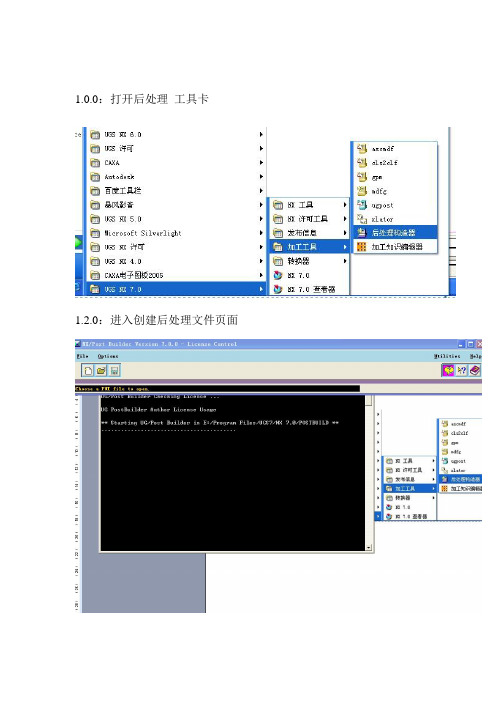
1.0.0:打开后处理工具卡1.2.0:进入创建后处理文件页面1.2.1 创建一个新的后处理文件这里输入文件名(英文)此区域Inches 英制单位Millimeters 公制设定此区域轴选项3-轴4-轴或5轴这里只讲解3轴通用设定此区域为机床类型设定Generic 通用的Library 浏览自带机床User’s 用户自定义此区域描述你的后处理单只能输入英文选择完自己需要的格式后处理单击OK 进入下一步这一选项可以显示你选择机床类型4轴3轴或你自定义的机床这一区域是你的输出是否记录选项此区域左边为机床行程数据右边为机床原点数据此区域左边为机床精度小数右边为机床快速进给G00速度其他选项默认就可以了这一选项进行修改你的程序头程序尾中间换刀程序衔接道具号道具属性显示的添加进行讲解此选项为程序头选项此选项为增加程序条命令点击它可以拖入程序条就像这样这里的垃圾桶通样你不想要的此条可以删除下面讲解通用的编程设置下面图片是默认的设置此选项为N码关闭此选项为N码开启一般都是把这条此选项需要更改改成你需要的G40 G49 G80 G90既可单击这条词条就可修改进入下一画面把不需要的拖入垃圾桶通过此选项里的代码你可以找到你想要的改好后点击OK既可安全起见最好加入个Z轴回零命令拉入一个词条框添加一个新的词条框如果你想把词条框放在哪个词条框的周围只要看好词条对应放置位置变白既可松掉鼠标下面进入新词条选项里点击这里可以加入你要的词条而我们需要的是 G00 G91 G28 Z0 命令可以用文本形式输入就是这里选择第二个选项“TEXT”文本点击 Add word 拉入这个区域同样变白放置输入你要的文本G00 G91 G28 ZO 点击OK 既可程序头设定完成就是这个效果看下图如果需要加入O号下面编辑你的换刀过程点击中文意思就是操作开始步骤在这里你可以加入你需要的道具信息 N号的开关 M8 M9的开关设置 G43H00等设置下面先讲解 N号的加入加入N号我们只需要拉两个 N号开关词条就可以选择这一选项拉到上面是N号开然后拉入在下面既可下面加入刀具信息找到这个选项操作员消息拉入 N号关后面输入命令MOM_output_literal “( 刀具名称:$mom_tool_name )”MOM_output_literal “( 刀具直径:$mom_tool_diameter )”MOM_output_literal “( 刀具R角半径:$mom_tool_corner_radius )”想要哪个信息就输入哪行如果要两个以上就飞边拉入词条输入这项编辑完毕单击蓝色的区域机床控制 Machine Control 进入一下界面我们只要在G43后加上M8既可完成此项设定然后点击进程动作设定我们只需要修改中间的那个 G02 G03的进入下一页面该为Vector-Arc Start to Center 修改后OK 推出不改出程序带R的带圆的程序就是乱做一团。
UG NX8.0数控加工基础及应用第5章后处理

第五章 后处理
• • • • • • • • • • • 2.设置新建参数 显示参数: 1)机床显示:【Display Machine Tool】,以状态树显示机床; 2)后处理输出单位显示:【Post Output Unit:Metric】; 设置参数: 3)输出圆形记录【Output Circular Record】:选“是”。 4)机床线性行程限制【Linear Aris Travel Linits】:用来设置机床的工作行程 ,设为X“1500”,Y“1500”,Z“1500”; 5)回零位置【Home Position】:设置机床回零位置,设置为X“0”,Y“0”, Z“0”。 6)线性运动分辨率【Linear Metion Reselution】:【最小值】设为0.001; 7)移刀进给率【Traversal Feed Rate】:【最大值】设为“15000”; 其他参数限制默认设置,如图5-6所示。
第五章 后处理
• • • • • • • • 3)选择机床类型 【Machine Tool】区域选择【机床类型】,选择铣床【MILL】; 4)选择机床轴数 【轴】选项【3-轴】【4-轴】或【5轴】,用来设置机床加工联动轴数 ,在此选择【3轴】; 5)设置机床控制系统 在制器【Controller】区域选择机床控制类型,【Generic】为通用的 ;【Library】为浏览自带机床,【User’s】用户自定义。 选择,单击【OK】进入下一步,如图5-5所示。 图5-5 创建新文件
第五章 后处理
后处理
【教学提示】 任何自动编程软件都需要后处理程序将加工生成的轨迹变成数控机床所能够 执行的程序,即NC代码。 【教学要求】 后处理概述 后处理创建设置 后处理参数设置 后处理应用
UG-后处理程序解析

G05 P0 (程序尾输出高速结束格式) MOM_do_template end_of_program_1 取消输出 # MOM_do_template end_of_program_1 更改高速格式输出 打开 dochop.def 搜索 G05 P10000 G05 P0 分别更改就行
makino _牧野高速机: 自动换刀 后处理程序格式。
% O0100 G40 G17 G49 G80 G91 G28 Z0.0 (Tool_Name:D10-R Tool_No:0 Cavity Milling ) G00 G90 G54 X0.0 Y-35.851 S2500 M03 G43 Z15. H00 M08 Z2.66 Z2.312 G01 Z-.688 F1500. Y-29.851 X-51.807 F3500. G02 X-51.984 Y-29.853 I-.174 J8.867 X-60.852 Y-20.984 I0.0 J8.869 G01 X52.117 Y-29.999 G02 X52. Y-30. I-.117 J8.999 G01 X0.0 G00 Z15. M05 M09 G91 G28 Z0.0 M30 %
2:此后处理开启了螺旋下刀圆弧输出。(若你机床不接受此格式) 关闭螺旋下刀圆弧输出:打开dochop.tcl 文件 PB_CMD_init_helix 更改成 # PB_CMD_init_helix
3: 本后处理已输出 G91 G28 Z0.0 Z轴归零 (若你不想输出此格式) 关闭Z轴归零输出:MOM_do_template return_home 更改为 # MOM_do_template return_home
UG NX 8.0数控加工基础教程ppt课件

3
图形后置处理器(GPM)是一个可执行文件,其名称为 GPM.EXE。图形后置处理器可以将机床数据文件转换为特定 格式的数控程序,从而控制特定的数控机床进行加工。机床数 据文件(Machine Date File,简写MDFA)是一种包括特定数 控机床信息和数据程序输出规则等内容的文件,其后缀有两种: MDF和MDFA,其中MDF为二进制文件,MDFA为文本文件, 这两类文件都可以用图形后置处理器进行后置处理。图形后置 处理器后置处理过程如图7-2所示,首先在加工应用中生成刀 具位置源文件(CLSF),并用机床数据文件生成器(MDFC) 建立机床数据文件(MDF),然后,进入GPM模块,对刀具 位置源文件进行后置处理。GPM和MDF文件相互依赖,GPM 必须根据MDF文件中的数据来设置其开关量,同时MDF文件 也只能用于GPM进行后置处理,最后利用图形后置处理器对 机床数控文件进行处理,输出特定格式的数控程序。
标轴代码、准备功能代码、进给量代码、刀具代码等分别采用哪个字符 表示,以及它们的格式等。
(3)FORMAT(格式) 该选项定义数控程序中可能出现的各种数据格式。如坐标值、准
备功能代码、进给量、主轴转速等参数的数据格式。 (4)Other Data Elements(其它数据元素) 该选项定义其他数据,如程序序号的起始值、增量以及跳过程序段
12
图7-10 新建机床后对话框
13
图7-11 机床对话框
14
2. 机床参数设置 如图7-11所示的对话框,即可进行所选机床后置处理
UG编程加工学习资料全PPT课件
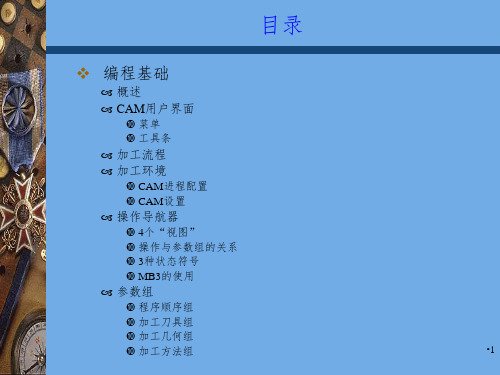
• 选择步距
• 选择控制点
• 选择进刀/退刀方法及其参数
• 选择切削参数
• 确定分层加工方法及其参数
• 常用选项——避让选项、进给速率、机床控制命令
• 刀具路径的显示(可选)
• 刀具路径的产生与模拟
•47
• 切削方法
Zig-Zag
区域加工
Zig
Zig with Contour Follow Periphery Follow Part Profile
刀具组
加工几何组
加工方法组
• 参数组的作用
• 为什么要建立参数组
• 如何建立参数组
•24
• UG标准的刀具移动
•25
• 操作类型
操作类型
适用范围
Drilling 深度较浅的孔 Drill
Peck_Drilling 深孔
适用工艺
孔的粗钻、精钻
MillPlanar
Face_Milling Planar_Mill
切削步距
等距离 刀具直径的百分比 变步距
•5
进刀/退刀方法
水平距离
垂直距离
进刀/退刀的方法
自动进刀/退刀
矢量方向进刀
刀具轴方向进刀
自动进刀/退刀方法的参数
区域切削
轮廓切削
横越移动方法
安全平面
前一个切削层平面
毛坯平面
分层加工
切削参数
与切削方法相对应的参数
切削精度
例如,在同一个刀具路径中,可以钻不同深 度的孔,钻削各个孔时也可以使用不同的进给速 率、停留时间和步进量。
•42
• 确定深度的方法
•43
• 步进量 ——指定循环式深孔钻削的步进增量,仅应用于Standard
《UG全部教程》课件

逆向工程与设计
总结词
介绍逆向工程与设计的基本原理、方法和技术,以及如何使用UG软件进行逆向建模和优化设计。
详细描述
在逆向工程与设计部分,我们将学习如何将实物样品转化为数字模型。我们将了解逆向工程的常用方法和技术, 如三坐标测量、点云数据处理等。此外,我们还将学习如何使用UG软件进行逆向建模和优化设计,以便更好地 满足产品制造的需求。通过案例演示,我们将掌握从测量到建模的全过程。
草图绘制
介绍如何使用UG NX的草图绘制 工具进行二维图形的绘制和编辑 。
实体建模与编辑
实体建模
介绍如何使用UG NX的实体建模工 具进行三维实体的创建和编辑,如拉 伸、旋转、扫掠等。
特征编辑
介绍如何对已创建的特征进行编辑和 修改,如移动、复制、删除等。
装配设计
装配概述
介绍装配的基本概念和装配设计在UG NX中的重要性。
解决方案
针对模型显示异常,可以尝试重新建模或调整软件设置;对于布尔运算问题,可以检查运 算对象是否正确、是否在同一个装配体中、是否开启了参数继承等。
数控加工常见问题
总结词
详细描述
解决方案
UG的数控加工模块是用于生成数控 机床加工代码的重要工具,常见问题 包括加工参数设置不当、后处理错误 等。
在进行数控加工时,需要设置好加工 参数和刀路轨迹,如果参数设置不正 确或刀路轨迹规划不合理,可能会导 致加工结果不准确或出现安全事故。 此外,后处理错误也是常见问题之一 ,可能会导致生成的加工代码无法在 数控机床上正常运行。
有限元分析
要点一
总结词
介绍有限元分析的基本原理、步骤和方法,以及如何使用 UG软件进行有限元建模和结果分析。
UG后处理实例讲解

U G 后处理实训案例本实训案例建立一个三轴数控铣床后处理(控制系统:FANUC),机床型号:MILLAC-761V。
客户要求: 1.NC 程序自动换刀,并给出刀具基本信息,便于检查。
2.在每一单条程序结尾处将机床主轴 Z 方向回零,主轴停转,冷却关闭。
便于检查工件加工质量。
3.在每一单条程序前加上相关的程序名称,便于机床操作员检查。
4.在程序结尾处增加加工时间的显示,便于工时计算。
5.用户可以选择普通攻牙和刚性攻牙软件要求•UG NX v2.0.4.2•Post Builder v3.2.1硬件要求•Windows 2000 + Service Package 4,或者Windows XP + Service Package 1•CPU 1 GHz 以上,内存1 GB 以上,64 MB 显存以上的图卡,并且支持OpenGL。
初始设置:1. 在ugii_env.dat 文件中UGII_DEFAULTS_FILE=${UGII_BASE_DIR}\ugii\ug_metric.def2. 装载选项Load option From directory3. 文件目录将文件夹放在E:\…\post\mill\操作指导:步骤操作说明图例说明1启动后处理构建器• 启动NX/Post B uilder2新建后处理文件• 按File →New...图标3选择控制系统• 在Post Name 栏中输入 MILLAC-761V• 在Post Output Unit 处选择Millimeters• 确认Machine Tool 选项在Mill 上• 点 3-axis 选择条,选默认的 3 轴机床• 控制系统选Library ,并在下拉选项中选择 fanuc_6M• 单击OK4显示轴机床简图• 在File 下拉菜单,选择 Save• 找到E:\post\mill 点击OK• 单击Display Machine Tool ,显示出 3 轴机床简图。
最新UG后处理制作说明详解精品课件

8
UG_Post-Builder界面(jièmiàn)介紹
3.2.1 Program (程序(chéngxù)和刀軌參數)
Quality Assurance
Program Start Sequence(定義程序頭)﹕定義程式頭事件(shìjiàn)。例如﹕程式頭 的”%”,程式名﹑刀具名。
Operation Start Sequence(操作頭):定義從操作開始 到第一個切削運動之間的事件。每一個操作都有
Prinntt DDaattee::1111/4/4/2/0220121
foxsemicon第in二te页gr,a共te5d0t页ec。hnology Inc.
CONFIDENTIAL
Presenter:
2
UG_Post-Builder界面(jièmiàn)介紹
步驟﹕
1.啟動UG_Post Builder
foxsemicon第i十nt四eg页ra,te共d5t0e页c。hnology Inc.
CONFIDENTIAL
Presenter:
14
UG_Post-Builder界面(jièmiàn)介紹
Quality Assurance
3.2.6 Custom Command(用戶指令(zhǐlìng))
Priinntt DDaattee::1111/4/4/2/0220121
foxsemicon第in十te二g页ra,te共d50t页ec。hnology Inc.
CONFIDENTIAL
Presenter:
12
UG_Post-Builder界面(jièmiàn)介紹
3.2.4 Word Summary (字地址(dìzhǐ)定義)
UG-后处理技巧说明[1]培训讲学
![UG-后处理技巧说明[1]培训讲学](https://img.taocdn.com/s3/m/dc4c3dcbd0d233d4b04e6919.png)
UG 后处理(后面有点UG与VERICUT)要适当的提高自己的英语水平1.0.0:打开后处理工具卡1.2.0:进入创建后处理文件页面1.2.1 创建一个新的后处理文件这里输入文件名(英文)这一区域是你的输出是否记录选项此区域左边为机床行程数据右边为机床原点数据此区域左边为机床精度小数右边为机床快速进给G00速度其他选项默认就可以了然后进入下一页面点击这里这一选项进行修改你的程序头程序尾中间换刀程序衔接道具号道具属性显示的添加进行讲解此选项为程序头选项此选项为增加程序条命令点击它可以拖入程序条就像这样这里的垃圾桶通样你不想要的此条可以删除下面讲解通用的编程设置下面图片是默认的设置此选项为N码关闭此选项为N码开启一般都是把这条此选项需要更改改成你需要的G40 G49 G80 G90既可单击这条词条就可修改进入下一画面把不需要的拖入垃圾桶通过此选项里的代码你可以找到你想要的改好后点击OK既可安全起见最好加入个Z轴回零命令拉入一个词条框添加一个新的词条框如果你想把词条框放在哪个词条框的周围只要看好词条对应放置位置变白既可松掉鼠标下面进入新词条选项里点击这里可以加入你要的词条而我们需要的是 G00 G91 G28 Z0 命令可以用文本形式输入就是这里选择第二个选项“TEXT”文本点击 Add word 拉入这个区域同样变白放置输入你要的文本G00 G91 G28 ZO 点击OK 既可程序头设定完成就是这个效果看下图如果需要加入O号下面编辑你的换刀过程点击中文意思就是操作开始步骤在这里你可以加入你需要的道具信息 N号的开关 M8 M9的开关设置 G43H00等设置下面先讲解 N号的加入加入N号我们只需要拉两个 N号开关词条就可以选择这一选项拉到上面是N号开然后拉入在下面既可下面加入刀具信息找到这个选项操作员消息拉入 N号关后面输入命令MOM_output_literal “( 刀具名称:$mom_tool_name )”MOM_output_literal “( 刀具直径:$mom_tool_diameter )”MOM_output_literal “( 刀具R角半径:$mom_tool_corner_radius )”想要哪个信息就输入哪行如果要两个以上就飞边拉入词条输入这项编辑完毕单击蓝色的区域机床控制 Machine Control 进入一下界面我们只要在G43后加上M8既可完成此项设定然后点击进程动作设定我们只需要修改中间的那个 G02 G03的进入下一页面修改这里把Vector-Arc Center to Start 该为Vector-Arc Start to Center 修改后OK 推出不改出程序带R的带圆的程序就是乱做一团。
UG基本操作ppt课件

测量对象之间的距离 测量边和曲线的长度 测量圆弧、圆柱的半径
2.测量角度 3.检查偏差
曲线与面之间的间隙偏差
4.测量面
面积/周长
5.测量体
体积/质量/重量/质心
6.几何属性
面上某一点的最小半径
7.对象信息 8.点信息
和快捷键设置文件
UG文件操作
1.新建、打开、保存、另存为、关闭(略) 2.装配加载设置:文件→选项→装配加载选项
部件版本加载:设置部件加载来源; 加载范围:使用部分加载、使用轻量级表示可以提高数模打开速度; 保存加载选项:保存设置
UG文件操作
3.导入导出文件:文件→导入/导出
方式
数据类型
用途
UG工作环境
工作环境定制:
1. 工具栏拖动停靠到四周 2. 工具栏末端的小三角添加或
移除图标 3. 工具→定制 或 Ctrl+1 进入
工具栏设置
1. 菜单右击:添加或隐藏命令 2. 键盘:快捷键设置 3. 工具条:添加或隐藏工具条 4. 命令:添加或隐藏命令 5. 选项、布局:个人习惯设置 6. 角色:保存与调用个性化布局
UG视图操作
2.剖面显示
剪切工作截面:启用或关闭剖面显示 编辑工作截面:编辑剖面位置
3.定向视图
Home:正二侧视图 End :正等侧视图 F8 :快速对齐到最接近的视图
4.全屏显示:视图→全屏 5.渲染样式
空白区按右键停留1秒可快速设置渲染样式
6.首选性:首选性→可视化
直线→显示线宽:显示曲线宽度 视图/屏幕:显示或关闭视图三重轴 名称/边界:显示或关闭视图的名称与边界
ugug文件操作对象操作视图操作格式设置测量与分析ug的主要应用功能都在插入菜单内各模块的差异也体现在插入菜单内装配操作ugug菜单栏工具栏选择条提示栏资源条工作区菜单栏系统所有命令和设置工具栏将菜单内常用命令以图表快捷方式显示提示栏提示用户操作资源条操作记录和系统内置资源库工具栏末端的小三角添加或移除图标工具定制或ctrl1进入工具栏设置角色
UGCAM后处理

刀具位置源 文件(CLSF) 文件
UGCAM后处理 UGCAM后处理
机床文件 (MDF)
UGCAM后处理 UGCAM后处理
机床文件 (MDF)
UGCAM后处理 UGCAM后处理
2 UG后置处理器(UG/POST) UG后置处理器(UG/POST) 后置处理器
UGCAM后处理 UGCAM后处理
具备条件: 具备条件: 1.刀具路径 刀具路径
UGCAM后处理 UGCAM后处理
具备条件: 具备条件: 2.机床文件 机床文件
51CAX网校视频培训系列 51CAX网校视频培训系列
UGCAM 数控编程
UGCAM 后处理
UGCAM后处理 UGCAM后处理
后处理是将生成的操作转化成机床能执行的NC程序。
1 图形后置处理器(GPM) 图形后置处理器(GPM)
GPM
UGCAM后处理 UGCAM后处理
刀具位置源 文件(CLSF) 文件 图形后置处 理器(GPM) 理器 机床文件 (MDF)
图形后置处理器gpmgpmgpmugcamugcam后处理后处理图形后置处理器gpm刀具位置源文件clsf机床文件mdfugcamugcam后处理后处理刀具位置源文件clsfugcamugcam后处理后处理机床文件mdfugcamugcam后处理后处理机床文件mdfugcamugcam后处理后处理ug后置处理器ugpostugcamugcam后处理后处理具备条件
ug后处理更改技巧[修订]
![ug后处理更改技巧[修订]](https://img.taocdn.com/s3/m/82b69c5b2a160b4e767f5acfa1c7aa00b52a9dae.png)
ug后处理更改技巧简单的自定义后处理格式1: 后处理默认输出 G01 G02 G03 两位数输出若更改为 G1 G2 G3 一位数输出。
可更改 dochop.defFORMAT Digit_2 "&_02_00" 为 FORMAT Digit_2 "&_01_00"------------------------------------------------------------2:此后处理开启了螺旋下刀圆弧输出。
(若你机床不接受此格式)关闭螺旋下刀圆弧输出:打开dochop.tcl 文件PB_CMD_init_helix 更改成 # PB_CMD_init_helix------------------------------------------------------------3: 本后处理已输出 G91 G28 Z0.0 Z轴归零(若你不想输出此格式)关闭Z轴归零输出:MOM_do_template return_home 更改为 # MOM_do_template return_home------------------------------------------------------------3:G05 P10000 (程序头输出高速格式)MOM_do_template start_of_program 取消输出 #MOM_do_template start_of_programG05 P0 (程序尾输出高速结束格式)MOM_do_template end_of_program_1 取消输出 #MOM_do_template end_of_program_1更改高速格式输出打开 dochop.def 搜索 G05 P10000 G05 P0 分别更改就行------------------------------------------------------------5: G90 G54取消输出 # MOM_output_literal "G90 G54"------------------------------------------------------------6: 自动换刀格式此程序没有输出。
ug后处理自己修改教程
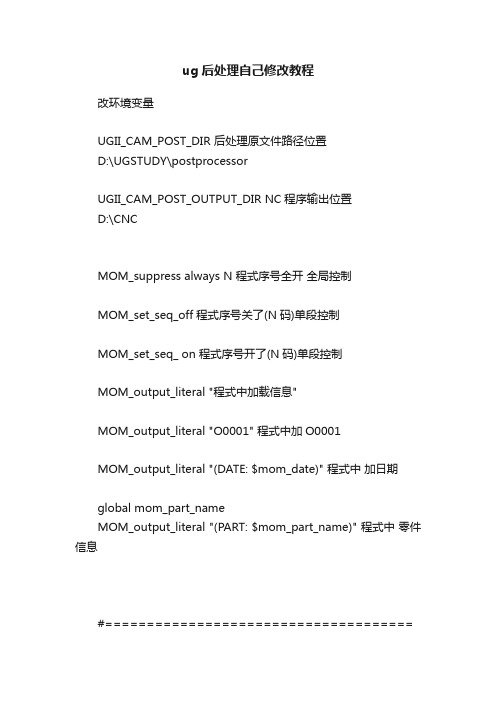
ug后处理自己修改教程改环境变量UGII_CAM_POST_DIR 后处理原文件路径位置D:\UGSTUDY\postprocessorUGII_CAM_POST_OUTPUT_DIR NC程序输出位置D:\CNCMOM_suppress always N 程式序号全开全局控制MOM_set_seq_off 程式序号关了(N码)单段控制MOM_set_seq_ on 程式序号开了(N码)单段控制MOM_output_literal "程式中加载信息"MOM_output_literal "O0001" 程式中加O0001MOM_output_literal "(DATE: $mom_date)" 程式中加日期global mom_part_nameMOM_output_literal "(PART: $mom_part_name)" 程式中零件信息#=============================================================proc MOM_start_of_path { } {#===================================== ========================global mom_tool_name 刀具详思信息global mom_tool_diameter mom_tool_corner1_radius mom_tool_flute_length mom_tool_lengthMOM_set_seq_offMOM_output_literal "(ToolName=$mom_tool_name\D=[format "%.2f" $mom_tool_diameter]\R=[format "%.2f" $mom_tool_corner1_radius]\F=[format "%.2f" $mom_tool_flute_length]\L=[format "%.2f" $mom_tool_length])"global mom_tool_nameMOM_output_literal "(TOOL: $mom_tool_name)" 程式中加刀具名global mom_group_nameMOM_output_literal "(NAME: $mom_group_name)" 程式中加程式名global mom_operation_name 程式中单节名MOM_output_literal "(Operation_Name= $mom_operation_name)"#===================================== ========================proc MOM_end_of_program { } {#===================================== ========================global mom_stock_part mom_stock_floor (后处理加佘量 )MOM_output_literal "(Part stock=[format "%.3f" $mom_stock_part] MM \ Floor stock=[format "%.3f" $mom_stock_floor ] MM)"global mom_machine_time 加工时间MOM_output_literal "(Total Machine Time: [ format "%.2f" $mom_machine_time] minutes)"。
UG NX 10.0数控编程教程(高职高专教材)PPT教案 第06章 后置处理

不在UG /Post Builder功能之内 生成及编辑.def文件
UG /Post Builder
输出
NO
检验
YES
机床 类型专用后置 Nhomakorabea生成及编辑.Tcl文件
输出
NO
检验
YES
铣、车、线切割等
执行后处理 图6.1.1 UG / Post Builder建立后处理器过程
6.2 创建后处理器文件
• 6.2.1 进入UG后处理构造器工作环境 • 6.2.2 新建一个后处理器文件 • 6.2.3 机床的参数设置值 • 6.2.4 程序和刀轨参数的设置 • 6.2.5 NC数据定义 • 6.2.6 输出设置 • 6.2.7 虚拟N/C控制器
6.2.1 进入UG后处理构造器工作环境
图6.2.1 NX后处理构造器工作界面 图6.2.2 “NX/后处理构造器”工作界面
6.2.2 新建一个后处理器文件
图6.2.3 “新建后处理器”对话框
6.2.3 机床的参数设置值
当完成以上操作后,系统进入后处理器编辑窗口,此时系 统默认显示为选项卡。该选项卡用于设置机床的行程限制、回 零坐标及插补精度等参数。
在UG NX 10.0中,在生成了包括切削刀具位置及机床控制 指令的加工刀轨文件后,因为刀轨文件不能直接驱动机床,所 以必须来处理这些文件,将其转换成特定机床控制器所能接受 的NC程序,这个处理的过程就是“后处理”。在UG NX9.0软 件中,一般是用ugpost后处理器进行后处理。
获得机床/控制系统数据
型,便于机床操作人员识别。 (3)在每一单条程序结尾处将机床主轴Z方向回零,主
轴停转,冷却关闭,便于检测加工质量。 (4)在每一单段程序结束加工时间,便于分析加工效率。 (5)机床的极限行程为X:1500.0,Y:1500.0,Z:
UG后处理-1

: N$ X/ M4 h- ]- U6 e7 q1. CHARACTER FOR WORD ADDRESS X 用X表示X轴
A4 f( Z5 d2 O4 C) n2 ?: k2. TOTAL NUMBER OF DIGITS 7 数据位有7位
: |% n( Y( m, j5 O" ^4 U3. NUMBER OF DECIMAL PLACES 3 小数点后有3位
POST后置处理
. B9 J i3 n, ]8 S4 p; z) x |9 `" [) K2 G9 ^: W
一、CAM 后置处理原理图
$ E0 @ s+ W1 r. _ 5 w+ {$ c* y) |" f* c1 s6 C1 \
& h9 K6 G, A& G$ s. ?; ]2 {
12. PRINT MDF SUMMARY 7 w, S( k, e+ X n8 E, K* }
13. RENAME FILE
4 e; ~ M9 C8 e" R, r1 t14. FILE/TERMINATE - B* }! f- w7 O+ _* N0 \! i
存盘退出 % S: }5 d9 K8 Z- [% |+ B; T
! C6 ~5 U( a7 Q! V4. ZERO SUPPRESSION LEADING AND TRAILING $ D: u5 ~; C* W, s0 U8 u
是否省略小数点前后的零
; ^0 _( Q; k8 v) B5. SIGN SUPPRESSION PLUS 是否省略正负号
+ Y4 T- y0 G+ j4 q$ S6. DECIMAL POINT OUTPUT? YES 小数点是否出现 , A- o/ Z+ Y1 O" Q0 o8 g+ e% M
